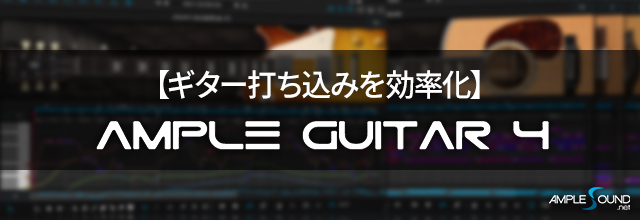AMPLE GUITAR M1対応!今あらためて、AMPLE GUITARのおすすめポイントをご紹介。
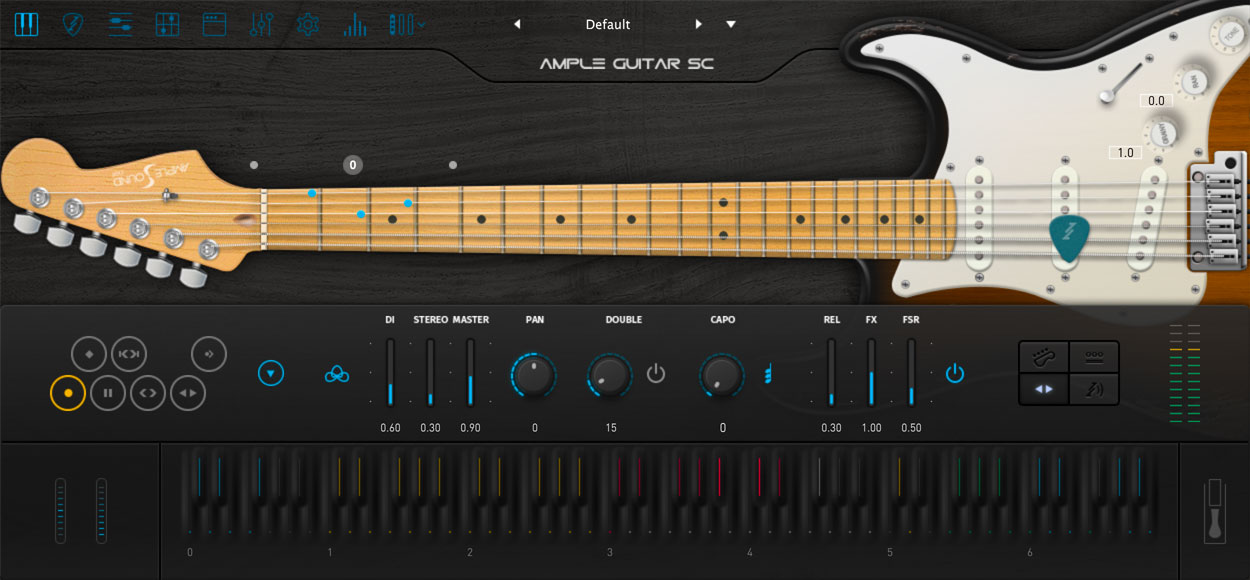
革新的なデザイン、制作に集中できるインテリジェントな機能、高品質なサンプルでギター音源に新風を吹き込んだAMPLE SOUND 社「AMPLE GUITAR」シリーズ。先日公開されたエレキギターとメタルギターのv3.6 アップデートにより、すべてM1環境にネイティブ対応しました。
既に多くのユーザー様にご愛用いただいている「AMPLE GUITAR」ですが、最新Mac環境への対応でやっと導入を検討できるという方がいらっしゃるかもしれませんね。この機会に、「AMPLE GUITAR」のおすすめポイントをおさらいしてみましょう。細かい良いところはたくさんあるのですが、ここでは筆者が魅力を感じている大きなポイント2点をご紹介します。
1.音が良い!
筆者が感じる「AMPLE GUITAR」一番のおすすめポイントは「音が良い」ところ!音質的な良し悪しではなく、とてもギターらしい音が鳴ります。白玉コード一発に説得力があり、シンプルなバッキングではパラメータのオートメーションやベロシティを微妙に調整したり~といった、凝ったエディットをしなくてもイイ感じに鳴ってくれます。
『AMPLE GUITAR T III』などのアコースティックギター製品は、ボディ内の空間が鳴っているのをしっかり感じ取れますし、エレキギター製品は各製品ともモデルとなっているギターのサウンドキャラクターをよく捉えています。
しばしば、「〇〇のジャンルをやりたいんですが、どれがよいですか?」とご質問をいただくことがあります。「音が太いからロックにはレスポールが合う」など元になったギターの特性はありますが、メタル用のMETALシリーズをのぞいて「〇〇向け」というジャンル特化製品は用意されていません。そのジャンルで使われていることが多いギターや、好きなギタリストが使用しているギターなどで選ぶのもオススメです(使用しているエフェクターやアンプ、そのギタリストの弾き方によって音が変わるので、同じギターの音源を使ったから全く同じ音が出せるとは限りません、ご注意ください)。
「AMPLE GUITAR」そして「AMPLE BASS」共に、ピック(あるいは指)が弦をはじくアタック部分にこだわりがあります。ピッキングのニュアンスがオーディオサンプルの冒頭に含まれているため、全般的にノートオンから弦が鳴りだすまで若干のラグがあります。AMPLE GUITAR の発音が遅いなーと感じるユーザー様は、-35ms ~ -50msあたりを起点にDAWのトラックディレイ調整をお試しください。
また製品によっては、ピックアップ(エレキギターが弦の振動を拾う部品)の選択や、指弾き/ピック弾き(厚/薄)など複数ライブラリを備えていて、楽曲によって実機同様に音を使い分けたりもできます。モジュレーションホイールにチョーキング(ベンド)がアサインされているのですが、モジュレーションホイールを操作すると弦がフレットを擦るノイズが出るのも芸が細かいなと感じるポイント。
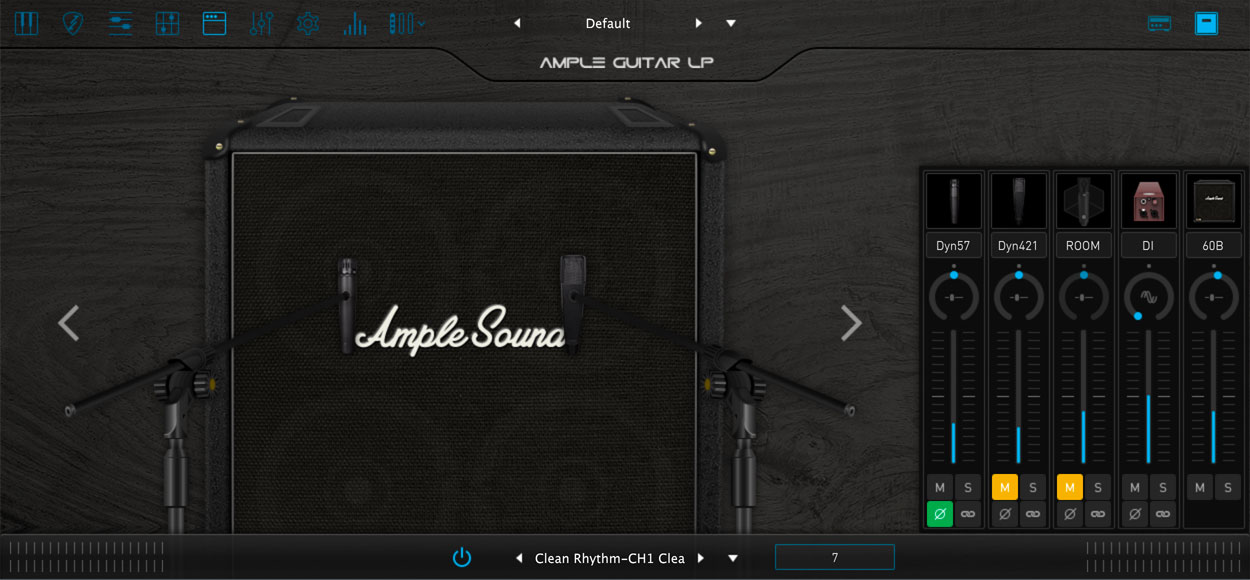
▲Ampパネル
エレキギターとメタルギター製品に搭載されている内蔵アンプシミュレーター(ビルドイン・アンプ)は定番のアンプが揃っており、内蔵エフェクトの域を超えたアンプ・サウンドを得られます。本格的なアンプシミュレータをお持ちでなくても、キャビネットやキャビネットから出る音を拾うマイクの種類が選べたり、ルームマイクやDI(ライン録音)とミックスできたりと、十分な機能があります。アンプ前段にディストーションなどのエフェクターを通したい場合は、残念ながら内蔵アンプシミュレーターでは対応できないので、別途アンプシミュレータをお使いください。「AMPLE GUITAR」のDIサウンドはエフェクト乗りがよいので、外部エフェクトを使用した音作りも楽しめます。
2.操作が(比較的)簡単
これまでのギター音源は、膨大なパラメータを緻密にエディットすることでリアルな演奏を実現していましたが、「AMPLE GUITAR」はギター音源の中ではパラメータも少なめでシンプルな操作系になっています。
あらゆる奏法を網羅するようなギター音源を使いこなしたリアルな演奏もすごいのですが、そこにたどり着くまで音源の全容を把握するのがイバラの道です。「AMPLE GUITAR」はソロ演奏時に使用する主な奏法のキースイッチが低音側のおよそ1オクターブにまとめられています。ノイズや装飾音を加えていく場合には別途キースイッチ入力が必要なのと、さすがにコード演奏は使うキースイッチが増えますが、「あのキースイッチが有効な時にこのキースイッチはこう動作してどこそこのエリアに反映され、なんちゃらの動作がうんちゃら・・・」といった機能同士が複雑に絡み合う要素が少なく、理解しやすい部類です。

▲Strummer パネル
コード演奏の設定には専用のStrummer パネルが用意されています。
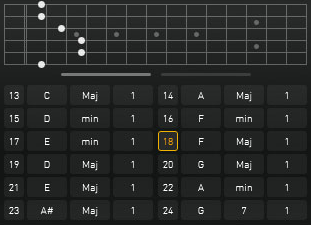
▲Selectモードのコード設定画面
コード演奏のキモとなる一要素、コードの指定は、入力されたコードから解析するDetect モードと、コードフォームを最大24個設定してキースイッチでコードを指定するSelect モードがあります。フレットボードを模した画面でフォームを編集できるのと、制作時DAWトラック上のノートがすっきりするので筆者はSelect モードが好みです。奇怪なオリジナルのフォームも、文句を言わずに弾いてくれます。
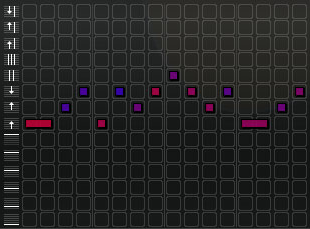
▲パターンの編集画面
また、もう一つのキモとなるストロークは、最大8つのパターンをキースイッチにアサインし、切り替えながら演奏することができます。プリセットで用意されているパターンを使用できるのはもちろん、Strummer パネル上でオリジナルのストロークパターンを編集することもできます。同じパターンを繰り返しながらちょっとずつバリエーションが異なるような演奏を作る際、これまでのリズムパターンを収録した製品ではDAWに張り付けてから編集が必要でしたが、グラフィカルなエディター上でプレビューしながらバリエーションをエディットしてDAWに貼り付けていけるのが地味に便利です。パターン機能を使用せずに、キースイッチでストロークを選択/演奏することもできるので、DAW上でノート編集していく方が早いという方も安心してください。
個人的には、Strummer モードを使用せずにパワーコードを簡単に演奏できるキースイッチが搭載されると、かなり嬉しいです。
最後に
「AMPLE GUITAR」には他にも、画面上にタブ譜を入力する要領でリフを作成、キーなどを指定してリフの自動生成も可能なRiffer 機能(Youtube)などを搭載していますが、音源を使用する上で多くの方が重視されるであろう「音」と「使い勝手」に重点をおいてご紹介しました。
ちなみにAMPLE SOUND 社では、主要なDAWで開けるデモプロジェクトをWEBサイトで公開しています。デモソングを聴いて「これどう打ち込んでるの??」となることがありますが、実際に入力されているMIDI データや「AMPLE GUITAR」の設定を確認したり、ちょっとノートをいじって再生してみたりと勉強になるので、ユーザーの皆さんは是非お試しください。
※MyAmpleSoundにログイン後、[My Updates]画面最下段の”More Downloads”リンクからデモのダウンロードページにアクセスできます。
ギター音源って使うの難しいんでしょと敬遠されている皆さんにも、この記事で少しハードルが下がっていただけたなら幸いです。
DTMでギターロックしましょう!(フォークでもジャズでもいいです!)
folder NEWS, SONICWIREニュース, ギター音源, クリプトンDTMニュース, ソフト音源, 活用方法
label AMPLE GUITAR, AMPLE SOUND, ギター, ギター音源, ピックアップ